主頁 > 安全 > 將列印記錄儲存到網路 > 使用將列印記錄儲存到網路功能的錯誤偵測設定
使用將列印記錄儲存到網路功能的錯誤偵測設定
使用錯誤偵測設定來確定因網路發生錯誤而無法將列印記錄儲存到伺服器時要採取的動作。
- 啟動網頁瀏覽器。
- 在瀏覽器的位址列中輸入「https://machine's IP address」(「machine's IP address」為本機器的 IP 位址)。
例如:
https://192.168.1.2
- 如有需要,在Login (登入)欄位中輸入密碼,然後按一下Login (登入)。
 用於管理本機器之設定的預設密碼位於機器背面並且標有「Pwd」。
用於管理本機器之設定的預設密碼位於機器背面並且標有「Pwd」。 - 請轉到導覽選單,然後按一下。
 如果螢幕左側不顯示導覽選單,請從
如果螢幕左側不顯示導覽選單,請從 啟動。
啟動。 - 在 Error Detection Setting (錯誤偵測設定) 部分,選擇 Cancel Print (取消列印) 或 Ignore Log & Print (忽略記錄並列印) 選項。選項說明Cancel Print (取消列印)如果您選擇Cancel Print (取消列印)選項,無法將列印記錄儲存到伺服器時會取消列印工作。

即使您選擇Cancel Print (取消列印)選項,機器也會列印接收的傳真。(對於 MFC 型號)
Ignore Log & Print (忽略記錄並列印)如果您選擇 Ignore Log & Print (忽略記錄並列印) 選項,即使列印記錄無法儲存到伺服器,機器還是會列印文件。列印記錄儲存功能恢復後,列印記錄會以下列原則記錄:
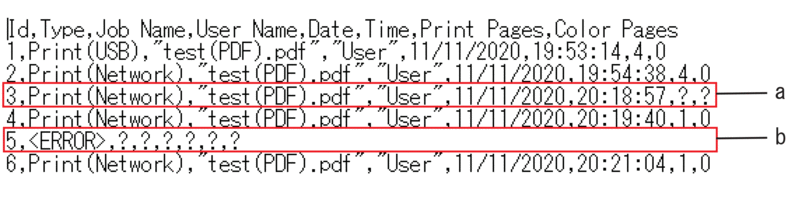
- 列印結束後若無法儲存記錄,將不會記錄已列印頁數。
- 開始和結束列印時若無法儲存列印記錄,將不會記錄該工作的列印記錄。該功能恢復時,記錄中會反映該錯誤。
- 按一下Submit (提交)顯示Test Print Log to Network (網絡列印記錄測試)頁面。若要測試您的設定,請按一下Yes (是),然後轉到下一步驟。若要跳過測試,請按一下No (否)。您的設定將自動送出。
- 機器將測試您的設定。
- 如果接受您的設定,螢幕上會顯示Test OK (測試成功)。如果出現Test Error (測試錯誤),請檢查所有設定,然後按一下Submit (提交)再次顯示測試頁面。
此頁對您有幫助嗎?



